FORM LOGIN USER DAN PASSWORD DI EXCEL
Untuk lebih jelasnya langsung pratik kan.
FORM LOGIN DENGAN USER DAN PASSWORD VBA EXCEL
1. Buka microsoft excel Anda
2. Tekan Alt+F11 maka Anda akan dibawah ke jendela Visual Basic for Application (VBA)
3. Buatlah 1 buah userform
4. 2 buah label, 2 buah textbox dan 2 buah commandbutton sehingga tampak seperti gamabr dibawah ini
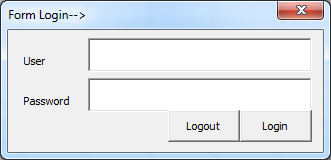
5. Klik dua kali tombol Login dan masukan Kode Macro dibawah ini
If TextBox1 = "" Then
MsgBox "sorry, you must create of user", vbExclamation, "system error"
TextBox1.SetFocus
Exit Sub: End If
If TextBox2 = "" Then
MsgBox "sorry, you must create of password", vbExclamation, "system error"
TextBox2.SetFocus
Exit Sub: End If
If TextBox1 = "admin" And TextBox2 = "syaref" Then
Sheets("Sheet2").Select
Range("A1") = "www.mtsbmtumbrasanom.com"
MsgBox "success to login", vbDefaultButton1, "success"
Application.visible=true
Unload Me
Else
MsgBox "sorry, user or password is wrong", vbCritical, "system error"
Exit Sub: End If
6. Kemudian untuk tombol logout masukan Kode Macro dibawah ini
Application.visible=false
Application.quit
7. Selanjutnya pada Project "This Workbook" masukan Kode Macro dibawah ini
Sub Workbook_Open()
Application.visible=false
Userform1.show
End Sub
8. Simpan dan keluar
9. Buka kembali excel Anda dan silahkan dicoba
10 Selesai
KESIMPULAN

Luangkan waktu beberapa menit untuk membaca serta memahami artikel ini, karena ini kan sangat detail dan singkat.
Ada beberapa banyak jenis Form Login Di Excel termasuk Form Login Menggunakan User dan Password termasuk Form Login Dengan User dan Password.
Yang dimaksud Form Login Menggunakan User dan Password disini ialah, Anda akan masuk dalam sebuah aplikasi dimana User dan Password benar.
Untuk lebih jelasnya langsung pratik kan.
FORM LOGIN DENGAN USER DAN PASSWORD VBA EXCEL
1. Buka microsoft excel Anda
2. Tekan Alt+F11 maka Anda akan dibawah ke jendela Visual Basic for Application (VBA)
3. Buatlah 1 buah userform
4. 2 buah label, 2 buah textbox dan 2 buah commandbutton sehingga tampak seperti gamabr dibawah ini
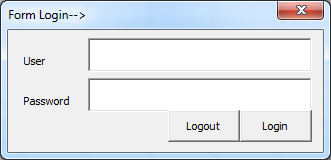
5. Klik dua kali tombol Login dan masukan Kode Macro dibawah ini
If TextBox1 = "" Then
MsgBox "sorry, you must create of user", vbExclamation, "system error"
TextBox1.SetFocus
Exit Sub: End If
If TextBox2 = "" Then
MsgBox "sorry, you must create of password", vbExclamation, "system error"
TextBox2.SetFocus
Exit Sub: End If
If TextBox1 = "admin" And TextBox2 = "syaref" Then
Sheets("Sheet2").Select
Range("A1") = "www.mtsbmtumbrasanom.com"
MsgBox "success to login", vbDefaultButton1, "success"
Application.visible=true
Unload Me
Else
MsgBox "sorry, user or password is wrong", vbCritical, "system error"
Exit Sub: End If
6. Kemudian untuk tombol logout masukan Kode Macro dibawah ini
Application.visible=false
Application.quit
7. Selanjutnya pada Project "This Workbook" masukan Kode Macro dibawah ini
Sub Workbook_Open()
Application.visible=false
Userform1.show
End Sub
8. Simpan dan keluar
9. Buka kembali excel Anda dan silahkan dicoba
10 Selesai
Jika Anda melakukan langkah diatas dengan benar serta penempatan Kode Macronya juga pas, maka File yang Anda buat akan sama dengan file yang kami lampirkan dibawah ini.
KESIMPULAN
Ada banyak sekali jenis Form Login Di Excel Menggunakan Macro, salah satunya adalah Form Login Dengan User dan Password ini. Dan Anda juga dapat membuat berbagai macam Form Login sesuai keinginan Anda, dan itu tergantung kemampuan kita dalam mengolah Kode Macro dan XML juga Formula.
PRIORITAS KAMI
Kami sangat memperhatikan hasil maksimal dan kepuasan bagi pengunjung sehingga selain artikel diatas, kami juga menyediakan sampel file gratis tanpa proteck dan video untuk pemahaman yang mendalam.
Download File
Lihat Videonya (proses)
Apabila Anda merasa bahwa artikel ini bagus dan layak untuk dibagikan maka silahkan share ke sosial media yang Anda punya, bisa lewat Facebook, Google Plus, Whatsapp, Telegram dll.
Link Artikel Ini :
http://www.mtsbmtumbrasanom.id/2017/11/ui-editor-menambah-tab-menu-ribbon-di.html
Download File
Lihat Videonya (proses)
Apabila Anda merasa bahwa artikel ini bagus dan layak untuk dibagikan maka silahkan share ke sosial media yang Anda punya, bisa lewat Facebook, Google Plus, Whatsapp, Telegram dll.
Link Artikel Ini :
http://www.mtsbmtumbrasanom.id/2017/11/ui-editor-menambah-tab-menu-ribbon-di.html
"Kami Selalu Berusaha Memberikan Yang Terbaik Dan Original Untuk Anda"
Jabat Erat@Hak Cipta 2015

2 comments for "FORM LOGIN USER DAN PASSWORD DI EXCEL"